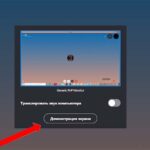Сейчас общение через мессенджеры популярно как никогда. В сети появляются всё новые варианты бесплатного общения между пользователями. Тенденции быстро меняются. Сегодня вы использовали Discord, а завтра уже болтаете через Skype. И возникает вопрос: “Как удалить Дискорд с компьютера полностью?”. Просто удалив мессенджер проблему не решить, так как его файлы всё равно остаются в памяти системы. А среди них есть и данные вашего профиля.
Содержание
Удаление учётной записи
Перед тем как деинсталлировать приложение Discord с компьютера, нужно избавиться от своего аккаунта. По крайней мере, если вы больше не собираетесь пользоваться данным мессенджером. Если же возможно, что через какое-то время вы снова начнёте его использовать, то аккаунт удалять не стоит.
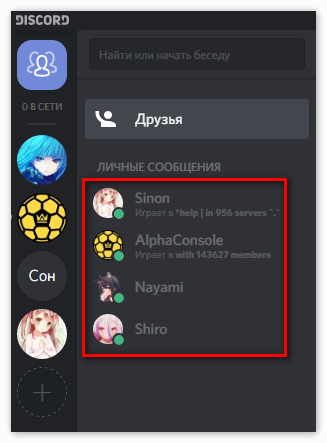
Сначала нужно закрыть сервер и канал. Делается это так:
- Запустите мессенджер.
- Нажмите на кнопку со стрелочкой, которая находится рядом с именем сервера.
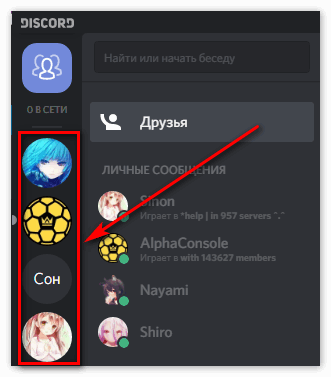
- В появившемся меню выберите пункт “Настройки сервера”.
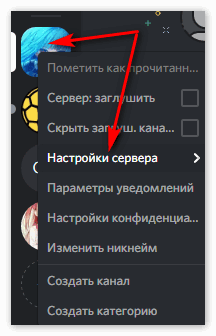
- Перед вами появится настроек, где на панели слева нужно нажать на кнопку “Удалить сервер”.
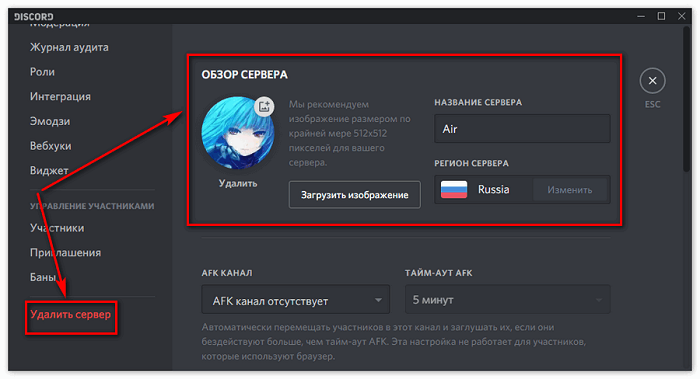
Данная опция будет доступна лишь в том случае, если вы сами создавали канал. Если же вы присоединились к уже существующему серверу, то можно просто отписаться от него.
Сам аккаунт удалять не нужно. После того как вы удалите канал (или отпишитесь) профиль удалится автоматически через какое-то время.
Удаление приложения
Теперь можно полностью удалить Дискорд. Есть два способа сделать это: можно удалить Discord через панель управления Windows, а можно при помощи специального ПО. Мы рассмотрим оба эти варианта.
Панель управления
Удалить Discord через панель управления проще всего, так как не нужно устанавливать никакого стороннего софта. Однако инструкция может немного отличаться в зависимости от используемой вами версии ОС Виндовс.
Для начала о том, как полностью удалить мессенджер, если у вас версия Windows не выше 7.
- Откройте меню “Пуск” (кнопка в левом нижнем углу экрана).
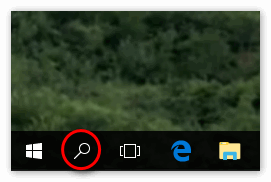
- Затем откройте “Панель управления”.
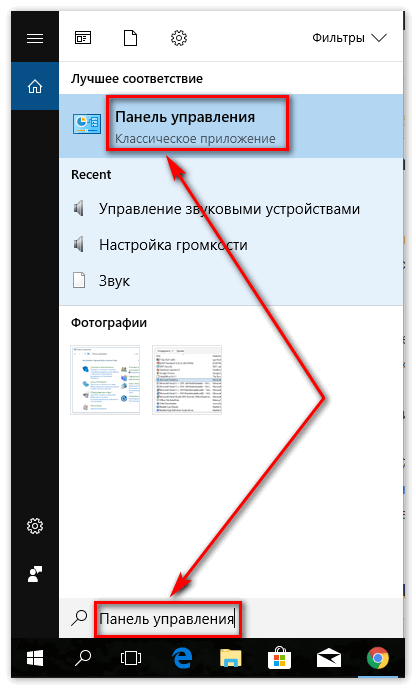
- В правом верхнем углу открывшегося окна переключите “Просмотр” на “Значки” (всё равно, мелкие или крупные).

- В списке выберите раздел “Программы и компоненты”.
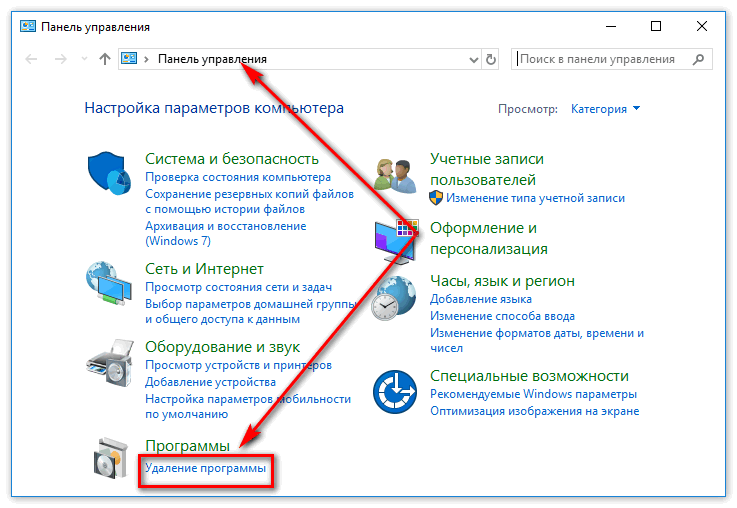
- Немного подождите, чтобы список прогрузился полностью.
- Найдите здесь “Discord”.
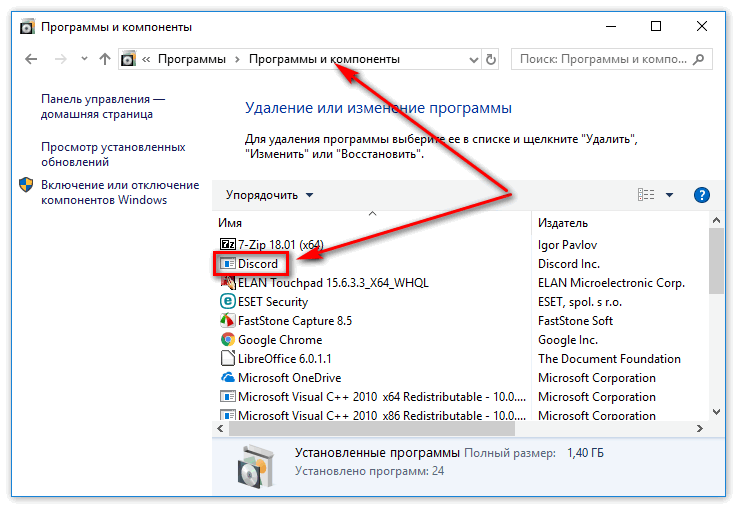
- Нажмите на него правой кнопкой мыши.
- В появившемся меню выберите вариант “Удалить”.
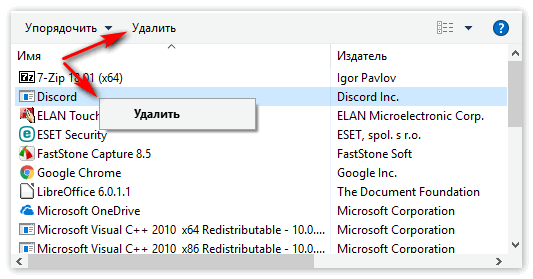
- Следуйте инструкциям и дождитесь окончания процесса удаления.
Вот так можно удалять с компьютера полностью все приложения на старых версиях Windows.
Теперь о том, как удалить Дискорд с компьютера, где стоит Windows 8 или 10.
- Заходим в меню “Пуск”.
- Открываем параметры, при помощи кнопки с шестернёй.
- Выбираем раздел “Приложения”.
- Затем на панели слева выбираем вкладку “Приложения и возможности”.
- Находим в списке “Discord”.
- Жмём на него левой кнопкой мыши.
- Затем жмём на появившуюся кнопку “Удалить”.
- Следуем инструкциям и ждём.
Как видите, на новых версиях Windows даже немного проще удалить программу Discord с компьютера.
Специальный софт
Мы уже разобрались, как избавиться от программы при помощи стандартных средств Windows. Но что если она не удаляется таким образом? К счастью, есть ещё один стопроцентный способ как полностью удалить мессенджер. В таком случае придётся использовать стороннее ПО, созданное специально для удаления различных компонентов.
Таких приложений есть довольно много в сети. Однако сегодня мы рассмотрим только одно из них – Revo Uninstaller Pro. Вам не обязательно использовать его, так как работают большинство из них по одной схеме. И если разберётесь с инструкцией к одному из них, то и с другими проблем не возникнет.
Итак, для начала вам нужно скачать Revo Uninstaller. Сделать это можно бесплатно через сайт разработчиков. После этого сделайте следующее:
- Запустите Revo Uninstaller.
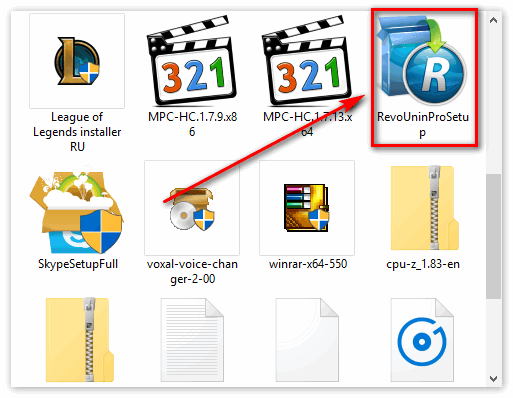
- Дождитесь, пока список загрузится полностью.
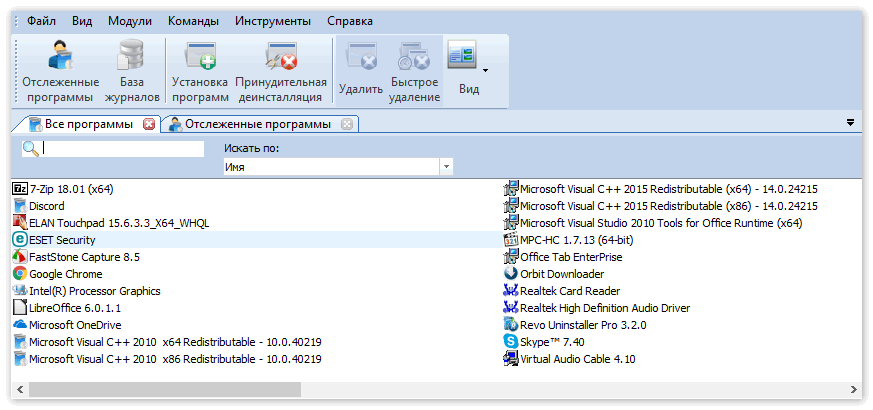
- Найдите “Discord”.
- Отметьте его левой кнопкой мыши.
- На панели сверху выберите кнопку “Удалить”.
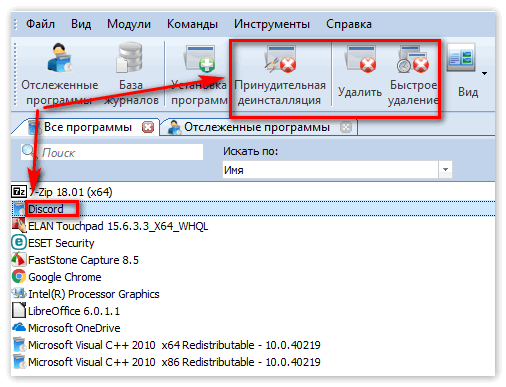
- Подождите, пока будет создана точка восстановления системы.
- Подтвердите удаление.
- Следуйте инструкциям и дождитесь окончания процесса деинсталляции.
- Затем выберите режим сканирования “Продвинутый”.
- Нажмите на кнопку “Сканировать”.
- Когда файлы будут найдены, нажмите на кнопку “Выбрать все”, затем “Удалить” и затем “Далее”.
- Если Revo Uninstaller найдёт ещё файлы, нажмите те же кнопки.
Вот и всё. После этого мессенджер должен исчезнуть с компьютера полностью.
Удалить Discord немного сложнее, чем среднестатистическую программу, но это вполне реально. Всё что нужно, это знать правильный порядок действий и, возможно, иметь под рукой подходящие приложения.
Благодарим за интерес к статье. Если она оказалась полезной, то просьба сделать следующее:
- Поделитесь с друзьями с помощью кнопки социальных сетей
- Напишите комментарий внизу страницы — поделитесь советами, выскажите свое мнение
- Посмотрите ниже похожие статьи, возможно, они окажутся вам полезны
Всего вам доброго!